Samsung galaxy a3-ը ձայնագրում է հեռախոսային խոսակցությունները. Ինչպես ձայնագրել զրույց Samsung A5-ում: Զանգի ձայնագրիչ հավելված
Ինչպես գրանցել հեռախոսահամարըխոսակցություն Android-ում.
Հեռախոսային խոսակցությունը ձայնագրելու անհրաժեշտությունը գործառույթ է, որը կարող է օգտակար լինել օգտատիրոջը շարժական սարքը Android օպերացիոն համակարգով ամենաանսպասելի պահին։ Նույնիսկ եթե դուք ձեզ ընդհանրապես չեք համարում լրտես, ով գաղտնի տեղեկություններ է քաղում թշնամու գործակալներից, ձեր հեռախոսում կամ պլանշետում տեղադրված զանգերի ձայնագրման ծրագիրը կարող է շատ ավելի հեշտացնել ձեր կյանքը:
Ինչպես ձայնագրել հեռախոսային խոսակցություն Android-ում
Գրառումզանգեր՝ https://play.google.com/store/apps/details?id=com.appstar..
Ենթադրենք, ձեզ սպասվում է կարևոր հեռախոսազրույց, որը հետո կցանկանայիք ուշադիր լսել և վերլուծել: Կամ ձեզ հասցե, հեռախոսահամար կամ որևէ այլ տեղեկություն են տալիս, որը դժվար է հասկանալ բառերից, և գրի առնելու հնարավորություն չկա: Ի՞նչ կարող ենք ասել լրագրողների մասին, որոնց համար հեռախոսային հարցազրույցները դարձել են տեղեկատվության ստացման հիմնական մեթոդներից մեկը, և այս դեպքում նույնիսկ ավելի հարմար է հեռախոսային խոսակցությունը ձայնագրել անմիջապես Android-ի միջոցով, քան ձայնագրել արտաքին ձայնագրիչով. հեռախոսի բարձրախոս.
Տեսեք, մեզ կարող է անհրաժեշտ լինել ավտոմատ կամ օգտագործողի կողմից ակտիվացված զանգերի ձայնագրման հնարավորությունը նույնիսկ ավելի հաճախ, քան մենք կարող ենք պատկերացնել, և դրա համար մեր Android բջջային սարքի վրա համապատասխան ծրագիր տեղադրելը շատ խելամիտ լուծում է թվում:
Տեխնիկական սահմանափակումներ.
Խնդրում ենք նկատի ունենալ. չնայած ժապավենից հեռախոսային խոսակցությունը ձայնագրելու գործառույթը ստանդարտ է Android օպերացիոն համակարգի համար, հեռախոսների կամ պլանշետների շատ մոդելներում այն անջատված է արտադրողի կողմից որոնվածի կամ ՕՀ միջուկի մակարդակով: Դա պայմանավորված է նրանով, որ գրեթե բոլոր երկրներում հեռախոսազանգի ձայնագրումն անօրինական է, իսկ բջջային սարքերի արտադրողները պարզապես չեն ցանկանում իրենց համար ավելորդ անախորժություններ՝ առանձին-առանձին օպտիմալացնելով յուրաքանչյուր մոդել այն երկրների համար, որտեղ հնարավոր է կամ անհնար է հեռախոսազանգեր ձայնագրել։ . Այս դեպքում նույնիսկ ավելի հեշտ է պարզապես հեռացնել հեռախոսային քննարկումները ձայնագրելու համար անհրաժեշտ դրայվերները, կամ համակարգային գրադարաններսարքի օպերացիոն համակարգից՝ օգտատիրոջը ընտրություն չթողնելով:
Այսպիսով, եթե այս վերանայման մեջ առաջարկված ծրագրերից ոչ մեկը չի աշխատում ձեզ համար, ամենայն հավանականությամբ, ձեր բջջայինով զանգերի ավտոմատ ձայնագրումը պարզապես անջատված է արտադրողի կողմից: Այս դեպքում միայն հեռախոսը այլ մոդելով փոխարինելը կարող է օգնել լուծել խնդիրը։
Հարկ է նշել, որ զանգերի ձայնագրման գրեթե բոլոր հավելվածներն ունեն նմանատիպ անվանումներ, և ժամանակ առ ժամանակ կարող է շատ դժվար լինել գտնել այն, ինչ ձեզ հարկավոր է Google Play Market-ում: Հետևաբար, ծրագիր ընտրելիս մի շփոթեք այն և անունից բացի դիտեք ինտերֆեյսի արտաքին տեսքը, մշակողի անունը և այլ ասպեկտներ, որոնք կօգնեն ձեզ տարբերակել մեկ ապրանքը մյուսից:
Այժմ, նախազգուշացնելով հավանական երկընտրանքների մասին, որոնք կարող են սպասել ձեզ, եկեք անցնենք Android OS-ում հեռախոսային քննարկումների ձայնագրման ամենատարածված ծրագրերի վերանայմանը:
Զանգի ձայնագրիչ
Google Play-ի ամենահայտնի հավելվածներից մեկը՝ Call recorder ծրագիրը, նույնիսկ անվճար տարբերակով, ունի զանգեր ձայնագրելու լավ հնարավորություններ։ Հավելվածի կարգավորումը ցավալիորեն պարզ է: Գնացեք «Զանգի ձայնագրիչ» ծրագրի Կարգավորումներ և նշեք «Միացնել ավտոմատ ձայնագրման ռեժիմը» վանդակը: Որպես ձայնի աղբյուր ընտրեք խոսափողը (Mic), իսկ մեդիա բովանդակության կարգավորումներում կարող եք նաև փոխել ձայնագրված ֆայլի ձևաչափը amr-ից wav-ի, որը թեև ավելի շատ տեղ է զբաղեցնում, բայց ձայնագրման լավագույն որակն ունի։
Այժմ, ինչ-որ մեկի համարը հավաքելուց հետո, Call recorder ծրագիրը ավտոմատ կերպով կձայնագրի այն, իսկ զանգի ավարտից հետո ձեզ կցուցադրվի հաղորդագրություն վերջին զանգի ձայնագրման մասին: Ֆայլը կարելի է ոչ միայն լսել, պահպանել կամ ջնջել, այլև վերբեռնել ամպամած ծառայություններում, ինչպիսիք են Google Drive-ը և Dropbox-ը:
Մեկ այլ լավ ձայնագրիչ՝ հարուստ ֆունկցիոնալությամբ: CallRecorder-ի և նախորդ ծրագրի միջև տարբերությունն այն է, որ այս հավելվածը կարող է զանգեր ձայնագրել ժապավենից միջուկի միջով, բացի Android API-ի օգտագործմամբ խոսափողից սովորական ձայնագրությունից:
Այս հավելվածն աջակցում է ժապավենից հեռախոսային խոսակցության ձայնագրմանը միայն այն սարքերում, որոնց համար ձեռք են բերվել արմատային իրավունքներ, այնպես որ նախօրոք հոգ տանել դրա մասին: Դուք կարող եք պարզել, թե ինչպես բացել արմատային մուտքը ձեր հեռախոսի կամ պլանշետի մոդելի այս հոդվածից մեր ՀՏՀ-ում.
Այս ամենով հանդերձ՝ հավելվածի կարգավորումներում անհրաժեշտ է ստուգել «Ձայնագրել քննարկումներ միջուկի միջոցով՝ ժապավենից ձայնագրման աջակցությամբ» տարբերակը։
Եթե ձեր Android մոդելը չի աջակցում միջուկի միջոցով զրույցի ձայնագրմանը, CallRecorder-ի կարգավորումներում նշեք «Ձայնագրել քննարկումները ստանդարտ API-ների միջոցով»: ձայնագրման դեպքում արմատային իրավունքներն այլևս անհրաժեշտ չեն:
Ծրագիրն աշխատում է Android OS-ի 2.2 և ավելի տարբերակների վրա, գրում է զանգեր WAV, AMR և MP3 ձևաչափերով, հավելվածի վերջին տարբերակն ավելացնում է աջակցություն Android 5.0 օպերացիոն համակարգի վերջին տարբերակին:
Զանգի ձայնագրիչ
Նմանատիպ հավելվածների մշակողները չեն փորձում առանձնանալ բազմատեսակ վերնագրերով՝ հեռախոսային քննարկումների ավտոմատ ձայնագրման համար, և մեր ցուցակից մեկ այլ ծրագիր ունի նույն պարզ անվանումը, ինչ նախորդ երկուսը. Զանգի ձայնագրիչ:
Հավելվածն աջակցում է բոլոր մուտքային և ելքային զանգերի ավտոմատ ձայնագրմանը. ուղարկել ձայնագրված զանգեր էլփոստի, Skype-ի և Bluetooth-ի միջոցով (այս գործառույթը հասանելի է բացառապես հավելվածի ամբողջական տարբերակում); կարող է գրել ինչպես ժապավենից, այնպես էլ միկրոֆոնի միջոցով (հեռախոսի տարբեր մոդելներում անհրաժեշտ է ակտիվացնել տարբեր գործառույթներ); գրում է աուդիո MP3, 3GP և MP4; հնարավորություն ունի ընտրելու ստացված աուդիո ֆայլի նմուշառման հաճախականությունը:
Call Recorder-ի անվճար տարբերակում դուք չեք կարողանա ընտրել, թե արդյոք ցանկանում եք պահպանել ձայնագրությունը յուրաքանչյուր զանգից հետո, և կա նաև ինտեգրված գովազդ, որը հնարավոր չէ անջատել:
Google Play Market-ում հասանելի ծրագրի վերջին տարբերակը նույնպես աջակցում է Android 5.0 Lollipop-ին:
Զանգի ձայնագրում (անվճար)
Այս հավելվածը, ի տարբերություն մյուսների, աշխատում է բացառապես Android ՕՀ-ի նոր տարբերակներում՝ 4.0 և ավելի հին տարբերակներում: Հակառակ դեպքում, դրա ֆունկցիոնալությունը իրականում նման է այն ծրագրերին, որոնք մենք արդեն նշել ենք այս փոքրիկ վերանայման մեջ: Այստեղ դուք կգտնեք հեռախոսային քննարկումները ձեռքով և ավտոմատ ձայնագրելու, amr, mp4 կամ wav ձևաչափերի աջակցությամբ ձայնագրման տարբերակներ, ձայնագրված աուդիո հոլովակները խմբագրելու և էլփոստի և Bluetooth-ի միջոցով փոխանցելու հնարավորություն և այլն:
Ինչպես հուշում է հավելվածի անվանումը, ծրագիրը լիովին անվճար է, սակայն այս տարբերակում այն պարունակում է ներկառուցված գովազդ։ Բացի այդ, ամբողջական տարբերակն ունի լրացուցիչ հնարավորություններ՝ մուտքային և ելքային զանգերի առանձին ընտրանքներ, զրույցի ավարտից հետո ձայնագրությունը պահելու կամ ջնջելու ընտրության հնարավորություններ, ն օր պահվելուց հետո ձայնագրությունների ավտոմատ ջնջում և այլն:
Ընդհանուր հետկանչի զանգի ձայնագրիչ:
Ամբողջական ձայնագրիչ՝ Total Recall Call Recorder հավելվածը Android OS-ի համար կարող է ավտոմատ կերպով ձայնագրել զանգերը, նույնիսկ հեռակա՝ SMS-ի միջոցով: Ծրագիրը վճարովի է, սակայն մշակողները օգտվողներին տրամադրում են 30-օրյա ցուցադրական ժամանակաշրջան։ Զանգերը գրվում են տարբեր ձևաչափերով, դուք կարող եք կարգավորել հավելվածը, որպեսզի ինտեգրվի բազմաթիվ ամպամած ծառայությունների հետ՝ Gmail, Google Drive, Box, DropBox, Evernote և SoundCloud:
Երբ առաջին անգամ գործարկում եք հավելվածը, ձեր սարքում պետք է ակտիվ ինտերնետ կապ ունենաք:
Հեռախոսի որոշ մոդելների համար ծրագիրը կարող է պահանջել արմատային մուտքի հնարավորություն՝ նման սարքերի ամբողջական ցանկը կարելի է գտնել ծրագրավորողների կայքում կամ Google Play-ում՝ օգտագործելով վերը նշված հղումը:
Զանգի ձայնագրում.
Վերջին հավելվածը, որի մասին մենք կցանկանայինք պատմել ձեզ հեռախոսային քննարկումների ձայնագրման ծրագրերի այս վերանայման մեջ, կրում է արդեն ծանոթ անվանումը Call Recording (Rec): Ծրագիրը կարող է անել ամեն ինչ այնպես, ինչպես իր գործընկերները, այլ կերպ ասած՝ ավտոմատ կերպով գրել քննարկումներ, ընտրել ձայնագրման տարբեր աղբյուրներ (խոսափող, տող), կարգավորել ստացված ֆայլի որակը, գրել աուդիո 3GP կամ MP4 ձևաչափով։ Bluetooth-ով կամ առանց ձեռքի ականջակալներով աշխատելը չի աջակցվում:
Ծրագիրը տեղայնացված է ռուսերեն և ուկրաիներեն, իսկ ամբողջական տարբերակը առանց գովազդի այժմ հասանելի է Google Play Market-ում:
Մենք դիտեցինք Android օպերացիոն համակարգում հեռախոսային քննարկումների ավտոմատ և ձեռքով ձայնագրման ամենատարածված հավելվածները: Ինչպես նշվեց վերևում, ոչ բոլորը, և ոչ բոլոր հեռախոսների կամ պլանշետների մոդելները թույլ կտան ձայնագրիչով ձայնագրել զանգը պարզապես և առանց խնդիրների: Փորձեք տարբեր տարբերակներ, տեղադրեք տարբեր հավելվածներ, ինտերնետում տեղեկություններ փնտրեք ձեր բջջային սարքի մոդելի մասին, և, հավանաբար, բախտը կժպտա ձեզ:
Կարճ նկարագրություն
Ինչպես ձայնագրել խոսակցությունը Samsung Galaxy A3-ի վրա? Ինչպես ձայնագրել հեռախոսազրույց Samsung Galaxy A3-ի վրա? Samsung Galaxy A3 – Android, ինչպես գրել: Ինչպես ձայնագրել խոսակցությունը բջջային հեռախոսով: Հավելվածներ և գործիքներ / Ինչպես ձայնագրել խոսակցությունը բջջային հեռախոսով: Ինչպես ձայնագրել խոսակցությունը ձեր հեռախոսում Samsung. Samsung հեռախոսով իրական ժամանակում խոսակցությունները ձայնագրելու եղանակներ: Ինչպես ավտոմատ կերպով ձայնագրել բոլոր հեռախոսային խոսակցությունները: Ինչպես արդեն կարող էիք, եթե ցանկանաք, զրույցն անհրաժեշտ կլինի գրի առնելկեղտ ինչ-որ մեկի վրա. Ինչպես ձայնագրել հեռախոսային խոսակցություն AnAndroid-ում » allreviews. Ինչպես ձայնագրել հեռախոսային խոսակցություն, թե ինչպես բացել արմատային հասանելիությունը ձեր հեռախոսի մոդելին կամ. Ինչպես ձայնագրել զրույցը Սամսունգ Գալաքսի A5? Ինչպե՞ս ձայնագրել խոսակցություն Samsung Galaxy A5-ում: Հյուր. «Ինչպես միացնել Samsung A5 2017-ը ձեր հեռախոսում: Ինչպես ձայնագրել հեռախոսազրույցավտոմատ ձայնագրում. Ինչպես գրանցել հեռախոսահամար զրուցել
Ժամանակակից հեռախոսներն ունեն չափազանց լայն ֆունկցիոնալություն, և հաճախ լինում են իրավիճակներ, երբ օգտատերերը դրանք օգտագործելիս դժվարություններ են ունենում: Սովորաբար, այս դժվարությունները կապված են կոնկրետ ծրագրի կամ տարբերակի օգտագործման հետ: Օրինակ՝ ինչպես ձայնագրել զանգը:
Եթե ձեր Samsung գաջեթները գործարկելիս որևէ դժվարության եք հանդիպում, կարող եք կապվել Մոսկվայում և կայքում նշված այլ քաղաքներում Samsung սպասարկման կենտրոնի հետ՝ սեղմելով հղման վրա և թողնելով հարցում:
Ինչպես ձայնագրել աուդիո Samsung հեռախոսով
Այսօր կան մի քանի մեթոդներ, որոնցով կարելի է ձայնագրել հեռախոսային խոսակցությունները։
Ներկառուցված զանգերի ձայնագրման գործառույթ
Android հեռախոսներն ունեն ներկառուցված զանգերի ձայնագրման գործառույթ, որն օգտագործում է ձայնագրիչ: Ավելի վաղ մոդելներում դուք պետք է խոսակցական ռեժիմում ընտրեք ձայներիզների պատկերով պատկերակը: Այն կարող է գտնվել «Ավելին» ներդիրում:
Ավելի նոր մոդելները հեշտացրել են այս խնդիրը: Այժմ դուք պարզապես պետք է միացնեք խոսակցության ձայնագրումը ձեր սմարթֆոնի էկրանի ներքևի մասում խոսակցության ռեժիմում:
 Բայց գերժամանակակից Samsung մոդելներում, օրինակ, օրինակ՝ Galaxy S5, S6, S7, այս ֆունկցիան առկա է հեռախոսում, բայց լռելյայն անջատված է, քանի որ զրույցի ձայնագրումն արգելված է օրենքով արտադրողի երկրում:
Բայց գերժամանակակից Samsung մոդելներում, օրինակ, օրինակ՝ Galaxy S5, S6, S7, այս ֆունկցիան առկա է հեռախոսում, բայց լռելյայն անջատված է, քանի որ զրույցի ձայնագրումն արգելված է օրենքով արտադրողի երկրում:
Հատուկ ծրագրերի տեղադրում
Զանգերի ձայնագրման ներկառուցված տարբերակը միացնելու համար կարող եք տեղադրել հատուկ կարկատել՝ փոփոխություն, որով կարող եք փոփոխություններ կատարել հեռախոսի որոնվածում: Բայց դա անելու համար դուք պետք է ստանաք արմատային իրավունքներ, որոնք թույլ կտան կատարել այս նույն փոփոխությունները: Հսկայական թերությունն այն է, որ ստանալով այս իրավունքները՝ ձեր արտադրանքը ավտոմատ կերպով կորցնում է արտադրողի երաշխիքը: Ուստի խորհուրդ ենք տալիս օգտագործել ստորև նշված շատ ավելի պարզ և անվտանգ մեթոդը: Եթե, այնուամենայնիվ, որոշել եք նման մանիպուլյացիաներ կատարել և խնդիրներ ունեք, ապա դիմեք Samsung սմարթֆոնների վերանորոգման սպասարկման կենտրոն։
Օգտագործելով հավելված՝ խոսակցություն ձայնագրելու համար
PlayMarket-ն առաջարկում է տարբեր հավելվածների լայն ընտրանի՝ անվճար և վճարովի տարբերակներով: Ամենահայտնիներից մեկը Call Recorder-ն է:

Ներբեռնելով և տեղադրելով այս հավելվածը՝ դուք կկարողանաք ավտոմատ կերպով ձայնագրել ձեր հեռախոսային խոսակցությունները։ Սա կնշվի էկրանի վերևում գտնվող կարմիր ձայնագրման ցուցիչով:



Զգույշ եղեք, քանի որ անվճար տարբերակը պահում է ընդամենը 100 գրառում, և դուք պետք է պարբերաբար տեղ բացեք նորերի համար: Վճարովի տարբերակը ընդլայնում է այս գործառույթը և թույլ է տալիս ձայնագրել խոսակցությունները, օրինակ, կոնկրետ բաժանորդի հետ:

Այսպիսով, եթե ձեր հեռախոսը չունի հեռախոսային խոսակցությունների ձայնագրման ներկառուցված տարբերակ, ապա տեղադրելով ցանկացած հավելված, դուք հեշտությամբ կարող եք լուծել այս խնդիրը ձեզ համար։
Galaxy A5 և Galaxy A7 սերիաների «կրտսեր» մոդելն անմիջապես գրավեց օգտատերերին։ Բայց միևնույն ժամանակ նրանք բազմաթիվ հարցեր ունեին, մասնավորապես՝ «Ինչպե՞ս ձայնագրել խոսակցությունը Samsung Galaxy A3-ով»։
Հաճախ անհրաժեշտություն է առաջանում ձայնագրել զանգը, որպեսզի բաց չթողնեք որևէ կարևոր բան: Այսպիսով, ինչպե՞ս ձայնագրել հեռախոսային խոսակցությունը Samsung A3-ով: Այս մասին դուք կսովորեք այս հոդվածից:
Զանգի ձայնագրման գործառույթ
Չնայած ժամանակակից գաջեթները նկատելիորեն ավելի խելացի են դարձել, քան իրենց նախորդները, դրանք միշտ չէ, որ ունեն խոսակցությունների ձայնագրման գործառույթ: Սա վերաբերում է նաև Samsung Galaxy A3 սմարթֆոնին։ Սկզբում դուք չեք կարողանա այն ակտիվացնել դրանում։
Դա անելու համար հարկավոր է օգտագործել հատուկ հավելված՝ ընտրելով դրանցից մի շարք: Հավելվածները կարելի է ներբեռնել Play Store-ից, այնուհետև օգտագործել Android Samsung A3-ում, ինչպես նաև այլ սարքերում:
Օրինակ, դուք կարող եք օգտագործել ավտոմատ զանգերի ձայնագրիչ: Ես ձեզ կպատմեմ այս հավելվածի մասին մի փոքր ուշ, բայց հիմա մենք կիմանանք, թե ինչ պահանջներ կան Samsung Galaxy A3-ում հեռախոսազանգերի ձայնագրման գործառույթի իրականացման համար:
Պահանջներ
- Clock Work Mod-ը պետք է տեղադրված լինի ձեր սմարթֆոնի վրա:
- Ձեր հեռախոսի որոնվածը (ROM) լռելյայնորեն մի փոքր չի տեղավորվում: Ամենայն հավանականությամբ, այն պիտանի չի լինի նման գործառույթի համար և անհրաժեշտ կլինի «ախտահանել»: Այս ընթացակարգը նշանակում է պայմանական «կոտրում»՝ որոնվածը փոփոխելու հնարավորություն: Իմ կարծիքով, կարիք չկա ստեղծել ձեր սեփական որոնվածը զանգերի ձայնագրման նպատակով։ Դա անելու համար բավական է «կոտրել» գոյություն ունեցող, ստանդարտը։
Գրառում
Samsung Galaxy A3-ում հեռախոսազանգերի ձայնագրման գործառույթն ակտիվացնելը հեշտ է: Պայմանով, որ սմարթֆոնը համապատասխանում է վերը նշածս պահանջներին:
- Ներբեռնեք համապատասխան ֆայլը և վերբեռնեք Clock Work Mod-ի միջոցով.
- Այնուհետև ներբեռնեք զանգերի ձայնագրիչը Samsung Galaxy A3-ի համար: Այն տեղադրելուց հետո հայտնվում է մի տարբերակ, որը թույլ է տալիս ձայնագրել զանգերը: Դուք կարող եք գտնել դրանք «ձայններ» թղթապանակում: Ֆայլը պետք է տեղադրվի սարքի ներքին հիշողության մեջ, այնուհետև վերագործարկվի վերականգնման ռեժիմում (դա անելու համար միաժամանակ սեղմեք կոճակները. ձայնի բարձրացում / անցեք հիմնական էկրանին / միացրեք): Սա հնարավորություն կտա ընտրելու տարբերակներ։
- Մնում է միայն ընտրել SD քարտից ZIP տեղադրելու տարբերակը և նշել ներբեռնված ֆայլը։ Վերջապես, վերագործարկեք ձեր հեռախոսը:
Android-ի առավելությունները
Android-ի գեղեցկությունն այն է, որ այն ապահովում է լրացուցիչ գործառույթներ: Նույնիսկ եթե հեռախոսը չունի անհրաժեշտ հնարավորություններից որևէ մեկը, գործառույթների ցանկը կարելի է ընդլայնել։
Եվ օգնության է հասնում Google Play խանութը, որտեղ կարող եք գտնել այն ամենը, ինչ ցանկանում եք, այդ թվում՝ զանգերի ձայնագրումը։
Դա Android-ն է, որը ձեզ հնարավորություն կտա ձայնագրություններ անելու։ Միակ նախազգուշացումը. որոշ երկրներում արգելվում է ձայնագրել, եթե զրուցակիցներին չեն զգուշացնում, որ ձայնագրությունն արվում է։
Ընդամենը պետք է գնալ Google Play, որտեղ պետք է ընտրել Automatic Call Recorder հավելվածը։
Հավելվածն ունի այլ գործառույթներ, բացի հեռախոսազանգ ձայնագրելուց։ Օրինակ՝ ձայնագրությունների ավտոմատ պահպանումը ոչ միայն սարքում, այլ նաև Google Drive-ում, Dropbox-ում։ Շատ հարմար է, եթե Ձեզ անհրաժեշտ է մուտք գործել ձայնագրություն այլ սարքից:
Այստեղ աջակցվում են ձայնագրման մի քանի ձևաչափեր՝ WAV, 3GP, AMR:
Հավելվածը հեշտ է տեղադրել: Կարգավորումներից հետո այն սկսում է ավտոմատ ռեժիմով և ձայնագրում է խոսակցությունները զանգեր կատարելիս կամ զանգ կատարելիս:
Որպեսզի պարզ լինի, որ ձայնագրությունն ընթացքի մեջ է, ծանուցման տարածքում կարմիր ցուցիչ է հայտնվում: Զրույցի ավարտից հետո մնում է սեղմել ստացված ծանուցման վրա, գրառում ավելացնել ձայնագրությանը և պահպանել։
Դա հիմնականում այն է: Ինչպես տեսնում եք, Samsung A3 2016-ի վրա նման գործառույթ տեղադրելու երկու եղանակ կա:
Իմ կարծիքով, ավելի լավ է օգտագործել հավելվածը։ Սա առավել հարմար և էլեգանտ մեթոդ է։
Երբեմն Samsung Galaxy S5-ի օգտատերերը պետք է խոսակցություն ձայնագրեն: Պարտադիր չէ, որ եսասիրական նպատակներով, օրինակ, հարմար է, երբ դուք զանգահարում եք հարցազրույցի, բանակցում եք որոշ պարագաների մասին կամ պարզապես պարզում եք դասերի կամ դասերի ժամանակացույցը: Ցավոք, Samsung Galaxy S5-ի «Միացնել զանգերի ձայնագրումը» գործառույթը լռելյայն հասանելի չէ:
Ավելի ճիշտ՝ ֆունկցիան ինքնին կա, բայց ոչ ակտիվ է։ Իսկ այն ակտիվացնելու համար պետք է համակարգային որոշ բացեր անցնել՝ օրինակ՝ օգտագործել Xposed մոդուլը։ Այնուամենայնիվ, սովորական օգտագործողի համար այս մեթոդը ամենից հասկանալի չէ, և, հետևաբար, մենք կվերլուծենք այս լուծման երկու պարզ այլընտրանք:
Երրորդ կողմի դիմումներ
Play Market-ը, ինչպես գիտեք, լի է տարբեր հավելվածներով, որոնք զգալիորեն ընդլայնում են ձեր սարքի ֆունկցիոնալությունը։ Այսպիսով, զանգի ձայնագրությունը ձեռքով միացնելու վրա ժամանակ չկորցնելու համար կարող եք պարզապես ներբեռնել համապատասխան հավելվածը և դրա միջոցով ձայնագրել զանգերը։ Այս մեթոդի առավելություններն այն են, որ այն անվճար է և պարզ: Բայց դուք պետք է հասկանաք, որ նման հավելվածի օգտագործումը կարող է վտանգավոր լինել:
Նմանատիպ հավելվածներ կարող եք գտնել Google Play Store-ում ըստ ցանկության Ձայնային զանգի ձայնագրիչ. Գրեթե բոլորն անվճար են, նրանցից շատերն ունեն առավելագույն գնահատականներ և բազմաթիվ ակնարկներ, որոնք կարող եք կարդալ և ընտրել այն հավելվածը, որը ձեզ ավելի հարմար է, քան մյուսները:
XML-ի խմբագրում
Samsung S5-ում թաքնված գործառույթը միացնելու համար՝ «Ձայնագրել խոսակցությունը», անհրաժեշտ չէ ներբեռնել հավելվածներ կամ օգտագործել Xposed: Ահա մի քանի հրահանգներ համակարգում .xml ֆայլը խմբագրելու համար: որոնվածի բաժին (ԿԱՐԵՎՈՐ. Ձեզ անհրաժեշտ կլինի Samsung Galaxy S5 օրիգինալ որոնվածով և արմատային իրավունքներով).
- Բացեք ձեր հեռախոսի ներքին հիշողությունը ֆայլերի կառավարչի միջոցով;
- Բացեք ֆայլը «/system/csc/feature.xml», իսկ եթե այն բացակայում է, ապա «/system/csc/others.xml»;
- Հաջորդը, դուք պետք է ավելացնեք «CscFeature_VoiceCall_ConfigRecording>RecordingAllowed» տողը (առանց չակերտների) ֆայլի ցանկացած կետում՝ FeatureSet-ի և /FeatureSet-ի միջև;
- Պահպանեք և փակեք ֆայլը:
Որոշ օգտատերեր պետք է ժամանակ առ ժամանակ ձայնագրեն հեռախոսային խոսակցությունները: Samsung սմարթֆոնները, ինչպես Android օպերացիոն համակարգով աշխատող այլ արտադրողների սարքերը, կարող են նաև զանգեր ձայնագրել: Այսօր մենք ձեզ կասենք, թե ինչ մեթոդներով կարելի է դա անել։
Ինչպես ձայնագրել խոսակցություն Samsung-ում
Samsung սարքի վրա զանգը ձայնագրելու երկու եղանակ կա՝ օգտագործելով երրորդ կողմի հավելվածներ կամ ներկառուցված գործիքներ: Ի դեպ, վերջինիս հասանելիությունը կախված է մոդելից և որոնվածի տարբերակից։
Մեթոդ 1. Երրորդ կողմի դիմում
Ձայնագրիչ հավելվածներն ունեն մի շարք առավելություններ համակարգային գործիքների նկատմամբ, և ամենակարևորը բազմակողմանիությունն է: Այսպիսով, նրանք աշխատում են շատ սարքերի վրա, որոնք աջակցում են զանգերի ձայնագրմանը: Այս տեսակի ամենահարմար ծրագրերից մեկը Call Recorder-ն է Appliqato-ից: Օգտագործելով նրա օրինակը՝ մենք ձեզ ցույց կտանք, թե ինչպես կարելի է ձայնագրել խոսակցությունները՝ օգտագործելով երրորդ կողմի հավելվածները:
1. Call Recorder-ը ներբեռնելուց և տեղադրելուց հետո առաջին քայլը հավելվածի կազմաձևումն է: Դա անելու համար գործարկեք այն ցանկից կամ աշխատասեղանից:

2. Անպայման կարդացեք ծրագրի լիցենզիայի օգտագործման պայմանները:

3. Հիմնական զանգի ձայնագրիչի պատուհանում հայտնվելուց հետո հպեք երեք տողով կոճակին՝ հիմնական ընտրացանկ գնալու համար:

Այնտեղ ընտրեք « Կարգավորումներ».

4. Անպայման միացրեք անջատիչը « Միացնել ավտոմատ ձայնագրման ռեժիմը«. անհրաժեշտ է, որպեսզի ծրագիրը ճիշտ աշխատի Samsung-ի վերջին սմարթֆոնների վրա:

Դուք կարող եք թողնել մնացած կարգավորումները այնպես, ինչպես կան կամ փոխել դրանք՝ ձեր կարիքներին համապատասխան:
5. Նախնական կարգավորումից հետո թողեք հավելվածը այնպես, ինչպես կա. այն ավտոմատ կերպով ձայնագրելու է խոսակցությունները նշված պարամետրերին համապատասխան:

6. Երբ զանգն ավարտվի, կարող եք հպել Զանգի ձայնագրիչի ծանուցմանը մանրամասները դիտելու, նշում կատարելու կամ ստացված ֆայլը ջնջելու համար:

Ծրագիրը հիանալի է աշխատում, չի պահանջում root մուտք, բայց անվճար տարբերակում այն կարող է պահել միայն 100 գրառում: Թերությունները ներառում են ձայնագրությունը խոսափողից. նույնիսկ ծրագրի Pro տարբերակը չի կարող ձայնագրել զանգերը անմիջապես գծից: Այնտեղ կան նաեւ զանգերի ձայնագրման այլ հավելվածներ- Նրանցից ոմանք ավելի հարուստ են հնարավորություններով, քան Appliqato-ի Call Recorder-ը:
Մեթոդ 2. Ներկառուցված գործիքներ
Զանգի ձայնագրման ֆունկցիան առկա է Android-ում առանց տուփի: ԱՊՀ երկրներում վաճառվող Samsung սմարթֆոններում այս ֆունկցիան արգելափակված է ծրագրային ապահովման միջոցով։ Այնուամենայնիվ, կա այս գործառույթն ապակողպելու միջոց, բայց դա պահանջում է արմատ և առնվազն նվազագույն հմտություններ համակարգային ֆայլերի հետ աշխատելու համար: Ուստի, եթե վստահ չեք ձեր կարողություններին, ռիսկի մի դիմեք։
Արմատ ստանալը
Մեթոդը կախված է կոնկրետ սարքից և որոնվածից, բայց հիմնականները նկարագրված են ստորև բերված հոդվածում:
Ավելի մանրամասն: Ստանալով արմատային իրավունքներ Android-ում
Մենք նաև նշում ենք, որ Samsung սարքերում Root արտոնություններ ստանալու ամենահեշտ ձևը, մասնավորապես, փոփոխված վերականգնումն օգտագործելն է: Բացի այդ, օգտագործելով ծրագրի վերջին տարբերակները Օդինդուք կարող եք տեղադրել CF-Auto-Root, որը լավագույն տարբերակն է միջին օգտագործողի համար:
Կարդացեք նաև. Ջրամեկուսացում Samsung Android սարքերը՝ օգտագործելով Odin ծրագիրը
Միացնել ներկառուցված զանգերի ձայնագրումը
Քանի որ այս տարբերակն անջատված է ծրագրաշարի կողմից, այն ակտիվացնելու համար անհրաժեշտ կլինի խմբագրել համակարգի ֆայլերից մեկը: Դա արվում է այսպես.
1. Ներբեռնեք և տեղադրեք ձեր հեռախոսում ֆայլերի կառավարիչարմատային հասանելիությամբ, օրինակ՝ Root Explorer: Բացեք այն և անցեք.
արմատ / համակարգ / cscԾրագիրը կխնդրի Root օգտագործելու թույլտվություն, այնպես որ տրամադրեք այն:

2. csc թղթապանակում գտեք անունով ֆայլ others.xml. Ընտրեք փաստաթուղթը երկար հպումով, այնուհետև կտտացրեք վերևի աջ կողմում գտնվող 3 կետերին:

Բացվող ընտրացանկից ընտրեք « Բացեք տեքստային խմբագրիչում».

Հաստատեք ֆայլային համակարգը նորից տեղադրելու հարցումը:

3. Ոլորեք ֆայլի միջով: Ամենաներքևում պետք է լինի հետևյալ տեքստը.
Այս տողերի վերևում տեղադրեք այս պարամետրը.

4. Պահպանեք փոփոխությունները և վերագործարկեք սմարթֆոնը:

Զրույցի ձայնագրում համակարգի գործիքների միջոցով
Բացեք ներկառուցված Samsung Dialer հավելվածը և զանգահարեք: Կնկատեք, որ կա մի նոր կոճակ, որի վրա կա ժապավենի նկար:

Սեղմելով այս կոճակը, կսկսվի զրույցի ձայնագրումը: Դա տեղի է ունենում ինքնաբերաբար: Ստացված ձայնագրությունները պահվում են ներքին հիշողության մեջ, գրացուցակներում: Զանգահարեք" կամ " Ձայներ».
Այս մեթոդը բավականին բարդ է սովորական օգտագործողի համար, ուստի խորհուրդ ենք տալիս օգտագործել այն միայն որպես վերջին միջոց:
Ամփոփելու համար մենք նշում ենք, որ ընդհանուր առմամբ, Samsung սարքերում խոսակցությունների ձայնագրումը սկզբունքորեն չի տարբերվում այլ Android սմարթֆոնների նմանատիպ ընթացակարգից:
 Կա՞ն տիզ Պիցունդայում: Տիզ Աբխազիայում. Պիցունդա սոճու պուրակ
Կա՞ն տիզ Պիցունդայում: Տիզ Աբխազիայում. Պիցունդա սոճու պուրակ Կարմիր վիբուրնում (Viburnum opulus L
Կարմիր վիբուրնում (Viburnum opulus L Եղունգների պատրաստման բիզնես Ինչպես պատրաստել պղնձե եղունգներ
Եղունգների պատրաստման բիզնես Ինչպես պատրաստել պղնձե եղունգներ Քարե բրազիլ. նյութական առանձնահատկություններ և արտադրության տարբերակներ
Քարե բրազիլ. նյութական առանձնահատկություններ և արտադրության տարբերակներ Սև արմատի դեղագործություն
Սև արմատի դեղագործություն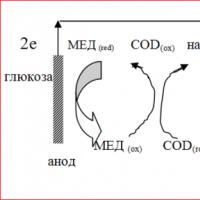 Վառելիքի բջիջներ. հայացք դեպի ապագա
Վառելիքի բջիջներ. հայացք դեպի ապագա Կտրուկ տանիքով տներ
Կտրուկ տանիքով տներ